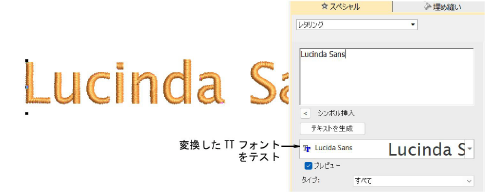選択したTrueTypeフォントに適した変換値を見つけたら、書体全体を変換します。カスタム書体はESAフォーマットでWindowsの「Program Data」フォルダ内の「Fonts」フォルダに保存されます。変換は素早く行われますが、アジア諸国の書体を変換する際は多少時間がかかります。書体は他の人が使用できるようコピーし、分配することができます。

1設定>True Typeフォント変換を選択します。True Typeフォント変換ダイアログが開きます。
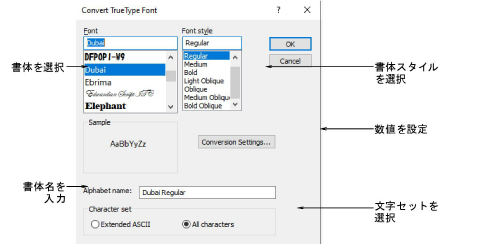
2変換する書体と書体スタイル(例:標準、太字、斜体)を選択します。刺繍書体全体が選択したスタイルで作成されます。
3初期設定を上書きしたい場合は、書体名を入力します。
4すべての文字を変換するか、ASCII英数字のみ文字セットを変換するかを選択します。標準の文字セットは英数文字のみ含みます。これには句読点やその他の特殊文字は含まれません。
5変換値をクリックします。これらはさらに細かく設定することができます。

6テストした変換値に従い、設定を調整します。
7OKをクリックします。処理が完了したら、確認が表示されます。
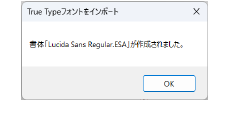
8確認するにはレタリングアイコンを右クリックし、オブジェクトプロパティ>スペシャル>レタリングドッカーを開きます。新しく変換した書体が選択された状態で表示され、使用することができます。